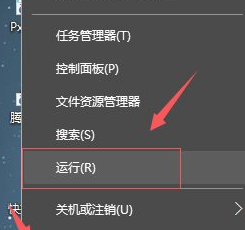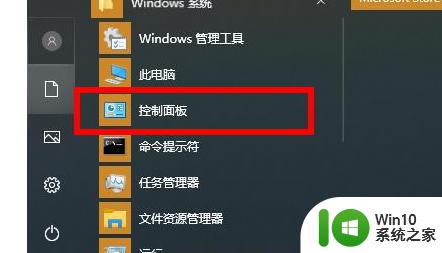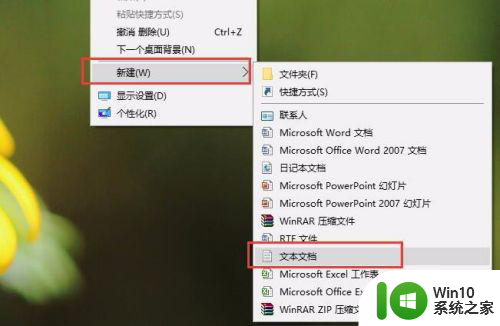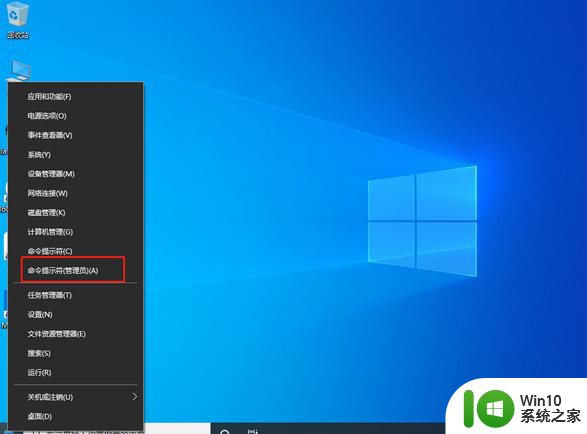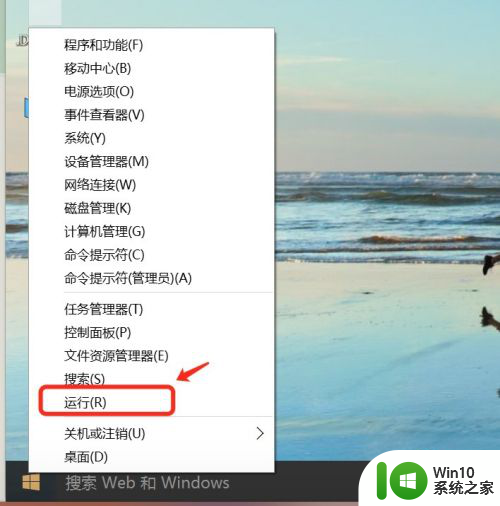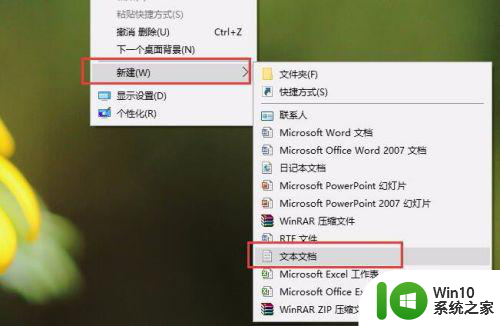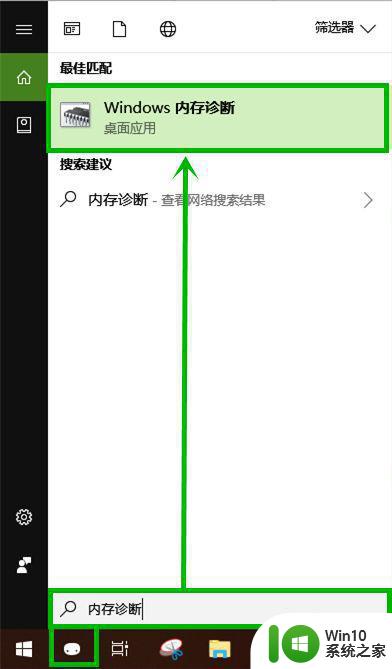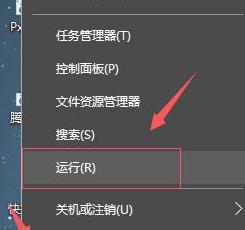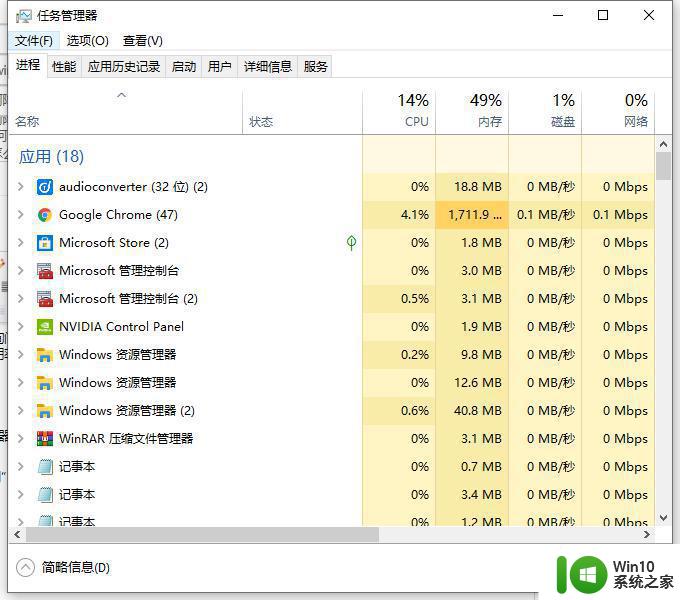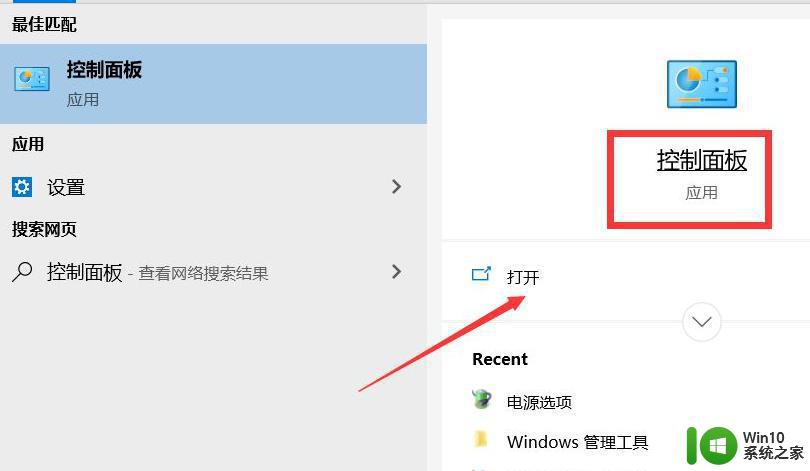win10开机内存占用率高的处理方法 win10开机内存占用60%怎么解决
更新时间:2023-01-18 17:56:18作者:cblsl
内存使用率是根据系统当前运行了多少进程决定的,每运行一个进程就会多占用一些内存,在刚开机时电脑内存使用率是很低的。可是最近有使用win10电脑的网友在给电脑开机时,却出现了内存占用60%的现象,对此我们该怎么解决呢?今天本文就来为大家整理分享win10开机内存占用60%怎么解决。
处理方法如下:
1、使用快捷键 win+R 打开运行。
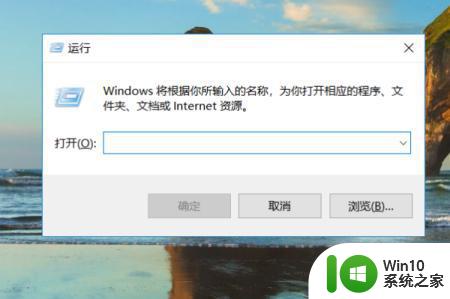
2、输入services.msc 并点击确定进入服务。
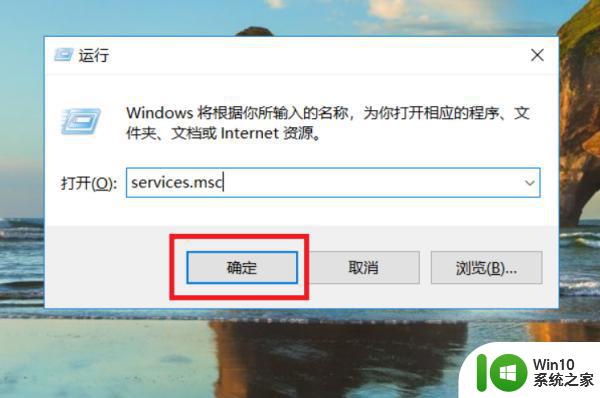
3、然后向下滑动,找到windows update服务右击打开属性。
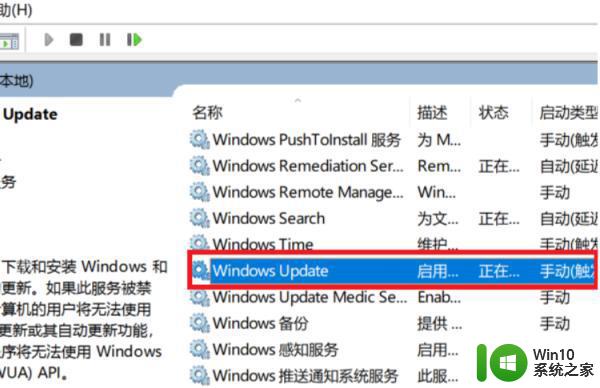
4、在启动类型选项中选择禁用。
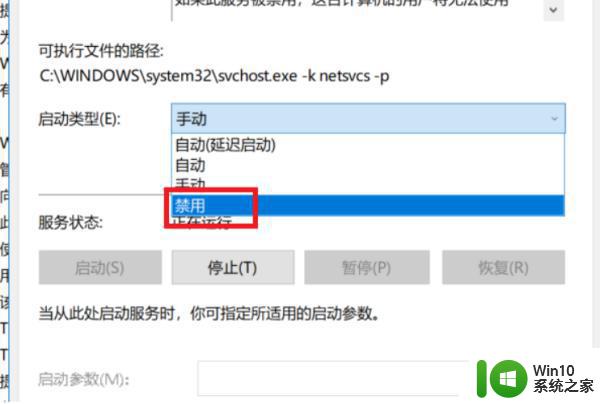
5、重启电脑就可以了。
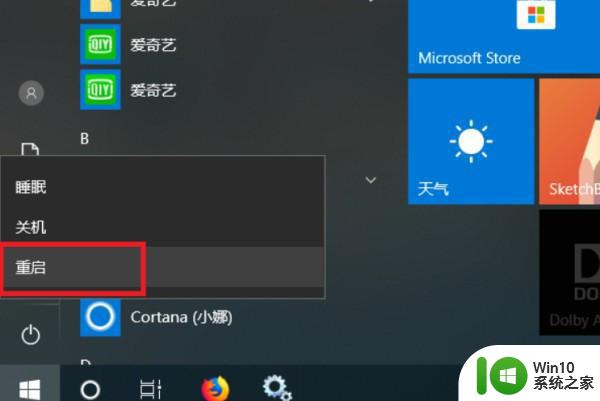
上面给大家分享的就是win10开机内存占用60%怎么解决啦,有需要的处理的可以参考上面的方法哦。